Hitri predogled za trajno zaustavitev posodobitve sistema Windows:
- Poiščite aplikacijo Storitve v sistemu Windows.
- Odprite Windows Update tako, da dvokliknete.
- Onemogoči zagon.
- Pritisnite gumb Ustavi in kliknite V redu.
Leta 2015 je Microsoft izdal pomembno izdajo na trgu OS, ki jo vsi poznamo kot Windows 10 OS . Od takrat je Microsoft izdal več posodobitev tega operacijskega sistema, da bi bil sistem posodobljen. So določeni časi, ko se njihova Samodejne posodobitve sistema Windows še naprej nadlegujejo svoje uporabnike, kar povzroči tudi prisilno zaustavitev sistema.
Namestitev posodobitev v sistemu Windows , za dokončanje celotnega postopka porabi veliko časa in podatkov. Torej, ni dvoma, da bi lahko pomislili Posodobitve sistema Windows 10 na stroju. Zato bomo razpravljali Kako onemogočiti posodobitve sistema Windows . Obstajajo številne metode za Trajno izklopite Windows Update .
java niz podniz
Zdaj bomo razpravljali o seznamu zahtevanih Metode za onemogočanje posodobitev v sistemu Windows 10 brez povzročanja napak.
Metode za trajno zaustavitev storitve Windows Update
Za Trajno izklopite posodobitve v sistemu Windows , je treba uporabiti naslednje smernice. Najprej se bomo lotili storitvene aplikacije.
1. način: trajno zaustavite Windows Update s storitvami
Korak 1: Najprej odprite Iskalno polje & zapisati Storitve tam. Zdaj bo na voljo možnost Storitev in kliknite nanjo.
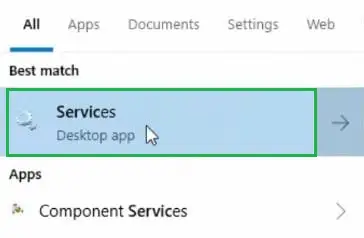
2. korak: V naslednjem oknu se prikaže velik seznam. Poiščite Windows Update možnost in z desno miškino tipko kliknite tam.
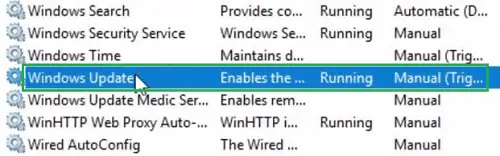
3. korak: Odprlo se bo novo pojavno okno. Iz Vrsta zagona v spustnem meniju izberite Onemogoči možnost. In tik pod njim kliknite na Stop gumb. Na koncu kliknite na Prijavite se gumb za shranjevanje sprememb.
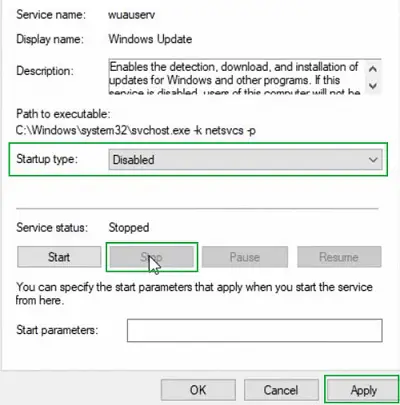
Zato smo uspešno zaustavili posodobitve sistema Windows 10 s storitvami v napravi.
2. način: trajno zaustavite Windows Update s pravilnikom skupine
Korak 1: Ponovno odprite Iskalna vrstica v sistemu Windows 10 in poiščite gpedit.msc . Samo pritisnite Enter, da se premaknete naprej.
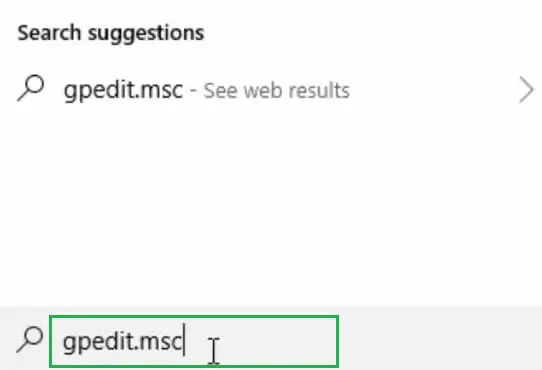
2. korak: Zdaj pa okno za Pravilnik skupine bo odprta. V levi stranski vrstici najprej razširite Skrbniške predloge . In znotraj tega znova razširite mapo Komponente sistema Windows .
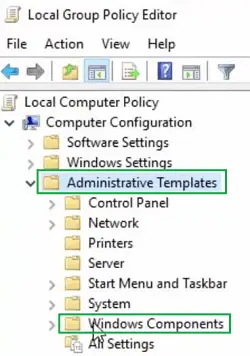
3. korak: Zdaj na desni strani zaslona dvokliknite možnost Konfigurirajte samodejno posodabljanje
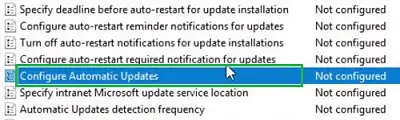
4. korak: Na levi strani zaslona so prisotne možnosti s tremi gumbi. Kliknite možnost Onemogoči & zaprite okna.
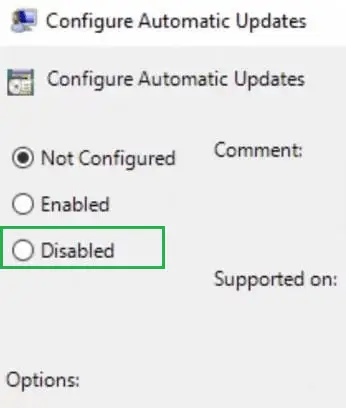
Zato smo s pravilnikom skupine v napravi uspešno zaustavili posodobitve sistema Windows 10.
3. način: trajno zaustavite Windows Update s pravilnikom registracije
Korak 1: Za zaustavite posodabljanje sistema Windows 10 , zaženite regedit ukaz v Iskalno polje na napravi. Pritisnite Enter, da se premaknete naprej.
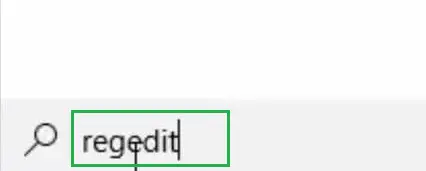
2. korak: Zdaj se bo odprlo novo okno in spodaj omenjeni poti bi morale slediti razširitvene mape na levi strani zaslona. Ko dosežete končno točko poti, z desno miškino tipko kliknite mapo Windows . Na voljo bo še nekaj možnosti. Med njimi kliknite na Novo možnost.
Pot: HKEY_LOCAL_MACHINESOFTWAREPoliciesMicrosoftWindows
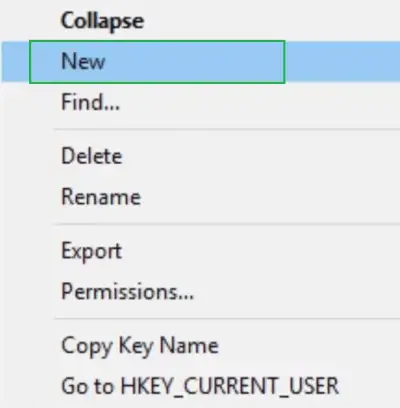
prenesite medijski predvajalnik youtube vlc
3. korak: Nova podmapa bo ustvarjena znotraj Windows mapo. Povejte ime WindowsUpdate .
kaj je myspace
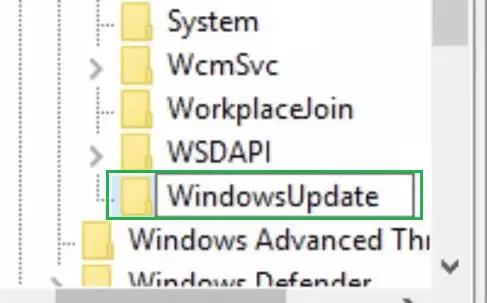
4. korak: Znotraj WindowsUpdate z istim postopkom ustvarite drugo podmapo. In navedite njegovo ime kot AT .
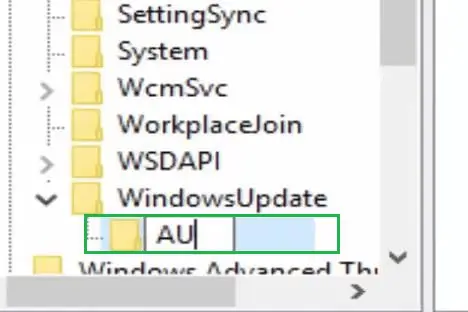
5. korak: Z desno miškino tipko kliknite kjer koli na desni strani zaslona. Pod Novo izberite možnost DWORD (32-bitna) vrednost .
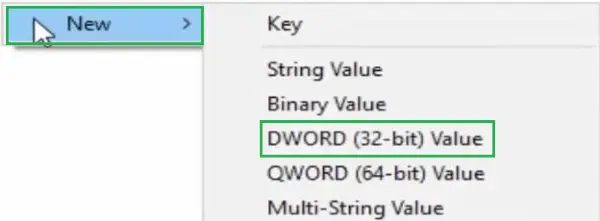
6. korak: Zdaj bo tam dodana nova vrednost in vrednost bo NoAutoUpdate . Nato pritisnite Enter, da shranite spremembe in zaprete vsa okna.
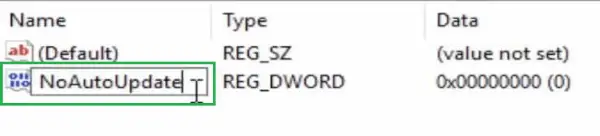
Zato smo uspešno zaustavili posodobitve sistema Windows 10 s pravilnikom o registraciji v napravi.
4. način: trajno zaustavite Windows Update z uporabo razporejevalnika opravil
Korak 1: Za Ustavite posodabljanje sistema Windows 10 , poiščite Načrtovalnik opravil v Iskalna vrstica na napravi. Na voljo bo ena možnost z istim imenom, kliknite jo, da se pomaknete naprej.
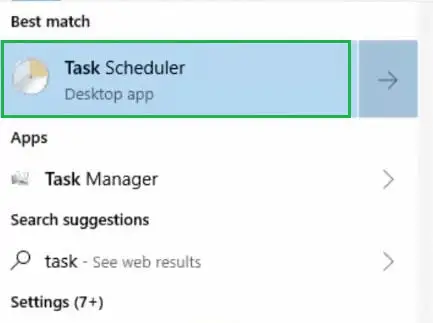
2. korak: Na levi strani zaslona razširite mapo Knjižnica razporejevalnika opravil . Pod takšno mapo ponovno razširite mapo Microsoft . Znotraj mape Microsoft je Windows mapa bo na voljo.
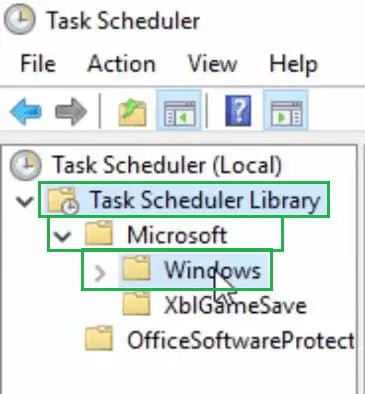
3. korak: V desnem stranskem oknu je a Začetek urnika možnost je prisotna. Z desno miškino tipko kliknite možnost in kliknite na Onemogoči možnost za dokončanje postopka.
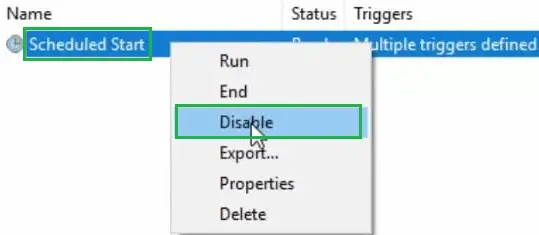
Zato smo uspešno zaustavili posodobitve sistema Windows 10 z uporabo razporejevalnika opravil v napravi.
5. način: Trajno ustavite Windows Update tako, da zaustavite posodobitve
Korak 1: Odprite nastavitve . Znotraj okna z nastavitvami kliknite na Posodobitev in varnost možnost.
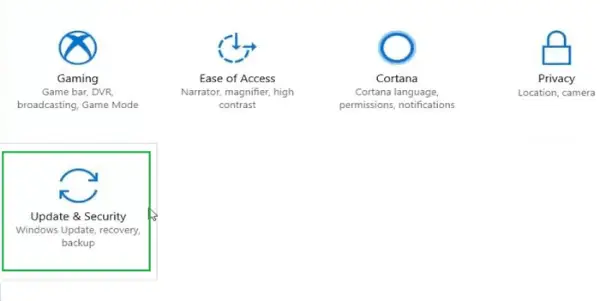
2. korak: V naslednjem oknu kliknite na Napredne možnosti pod Posodobi nastavitve .
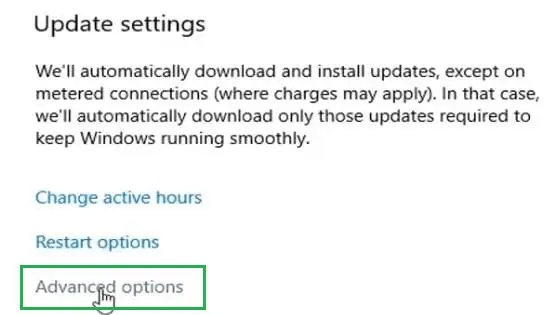
3. korak: Znotraj naslednjega okna je Zaustavi posodobitve možnost bo na voljo & omogočiti gumb. Zaustavil bo posodobitve v sistemu Windows 10 za 35 dni.
kako prekličeš izbiro v gimp

Zato smo uspešno zaustavili posodobitve sistema Windows 10 z metodo Pause v napravi.
6. način: trajno zaustavite Windows Update z merjeno povezavo
Korak 1: Sprva je nastavitve okno se bo odprlo. Potem se med toliko možnostmi odloči za Omrežje in internet možnost. Kliknite nanj, da se odpre.
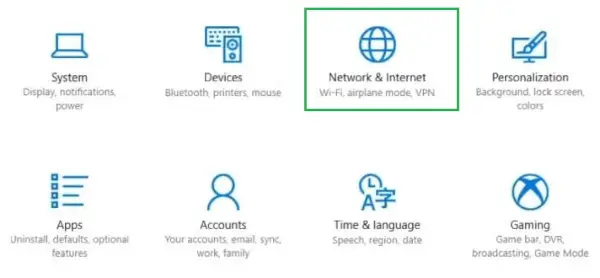
2. korak: V naslednjem oknu na levi strani kliknite možnost Ethernet .
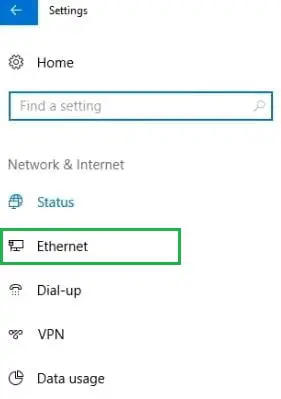
kako onemogočiti razvijalski način
3. korak: V naslednjem oknu bo prisotna možnost kot Merjena povezava . Omogočite spodnji gumb.
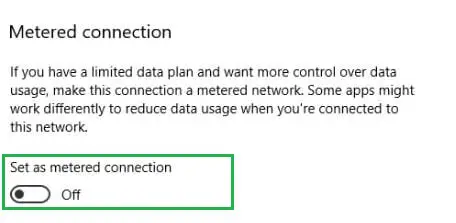
Zato smo uspešno zaustavili posodobitve sistema Windows 10 z metodo merjene povezave v napravi.
7. korak: Trajno zaustavite Windows Update tako, da odstranite posodobitve
Korak 1: Tudi v tem primeru je Nastavitve okna se bodo odprle. V tem oknu kliknite na Posodobitev in varnost možnost.
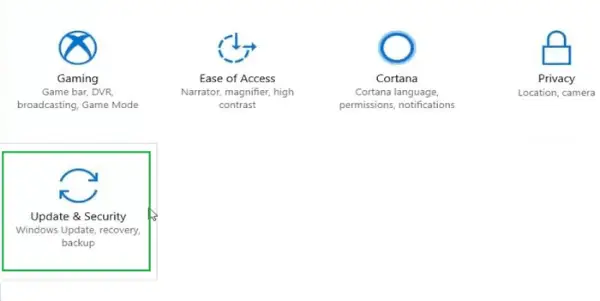
2. korak: V naslednjem oknu v levi stranski vrstici kliknite možnost Windows Update od toliko možnosti, ki so tam prisotne.
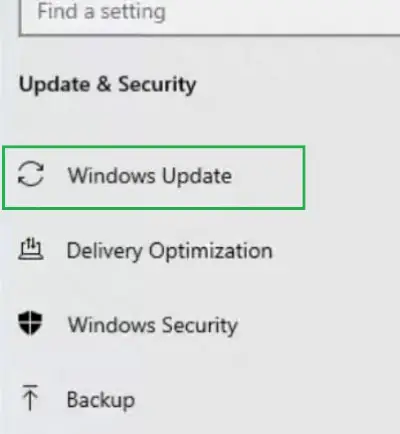
3. korak: Po tem kliknite na Ogled zgodovine posodobitev možnost za napredovanje.
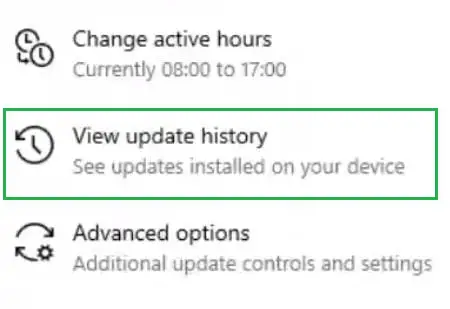
4. korak: V naslednjem oknu kliknite na Odstrani posodobitve za odstranitev nameščenih posodobitev iz naprave.
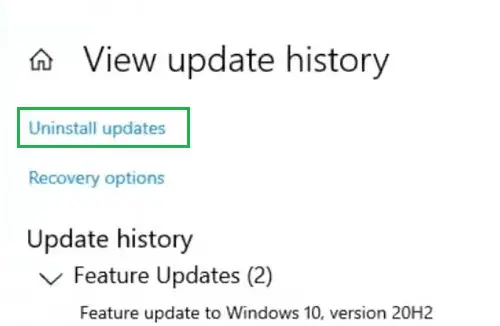
Zato smo uspešno zaustavili posodobitve sistema Windows 10 z odstranitvijo posodobitev iz naprave.
Zaključek
To je nekaj preprostih metod za čiščenje Težava s posodobitvijo sistema Windows 10 . Toda uporaba nekaterih metod morda ne bo zagotovila ustrezne in trajne rešitve. Vse metode za Trajno zaprite Windows Update uporabiti enega za drugim. V nasprotnem primeru boste morda prejeli drugo Popravek za posodobitev sistema Windows 10 na vaši napravi. Edina rešitev bo torej upoštevanje vseh metod.
Pogosto zastavljena vprašanja o trajni zaustavitvi storitve Windows Update
Kako trajno ustaviti Windows Update?
Če želite trajno ustaviti posodobitve sistema Windows, morate v napravi izvesti naslednje korake.
- Odprite aplikacijo storitve z iskanjem v iskalni vrstici.
- Poiščite nastavitve Windows Update.
- Odprite Lastnosti in ga onemogočite.
- Pritisnite gumb Ustavi, da postane trajno.
- Kliknite V redu, da shranite spremembe.
Kako izbrišem datoteke Windows Update?
Če želite izbrisati datoteke Windows Update, morate uporabiti naslednje smernice.
- Odprite nastavitve sistema Windows in kliknite Posodobitev in varnost.
- V razdelku Windows Update si oglejte zgodovino posodobitev.
- Kliknite Odstrani posodobitve, da odstranite vse datoteke.
Ali moram obvezno ustaviti posodobitve sistema Windows?
ne! Pridobivanje rednih posodobitev sistema Windows in njihovo izvajanje je nujen del uporabe naprave. Pomaga pri sprejemanju pomembnih komponent programske opreme. Zato ga ni priporočljivo trajno prekiniti. Če pa imate težave s hitrimi posodobitvami, lahko to storite.
